Como encontrar arquivos baixados no iPhone e iPad
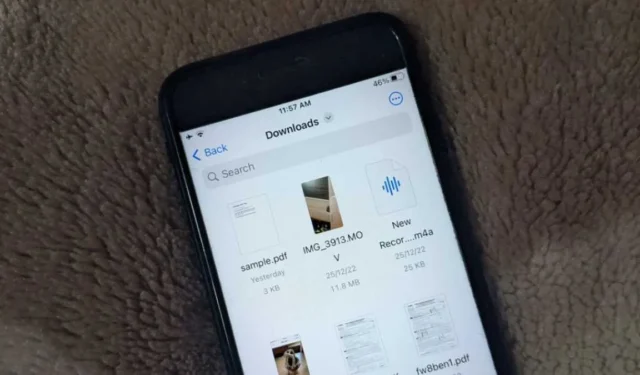
“Onde posso encontrar os arquivos baixados no meu iPhone?” Essa é a pergunta que te trouxe aqui? Você não está sozinho. Encontrar arquivos baixados em um iPhone pode ser confuso, pois cada aplicativo armazena seus arquivos baixados em locais diferentes. Mas não se preocupe, pois podemos ajudá-lo a aprender como encontrar arquivos baixados em seu iPhone ou iPad.
Como encontrar downloads usando o aplicativo Arquivos
Assim como nos telefones Android, os iPhones e iPads têm um aplicativo de arquivos onde você encontrará a maioria dos arquivos baixados, como PDFs, vídeos etc. O aplicativo Arquivos vem pré-instalado em todos os iPhones e iPads com iOS 11 e posterior ou iPadOS 13 e posterior .
Siga estas etapas para encontrar arquivos baixados em seu iPhone ou iPad:
- Abra o aplicativo Arquivos no seu iPhone. Você também pode usar a pesquisa do Spotlight para encontrar o aplicativo Arquivos.
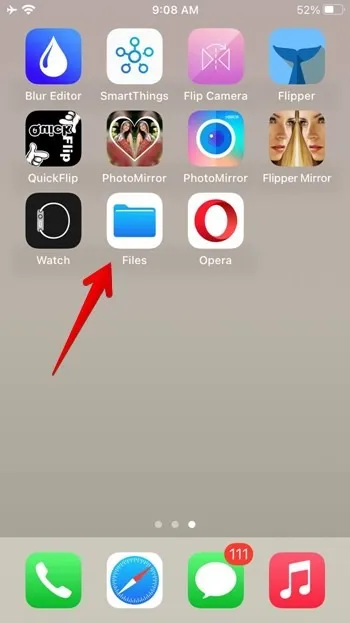
- Toque na guia “Procurar” na parte inferior e selecione “No meu iPhone”.
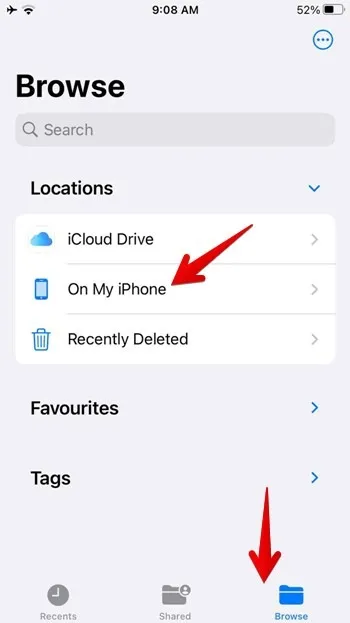
- Toque na pasta “Downloads” para ver os arquivos baixados.
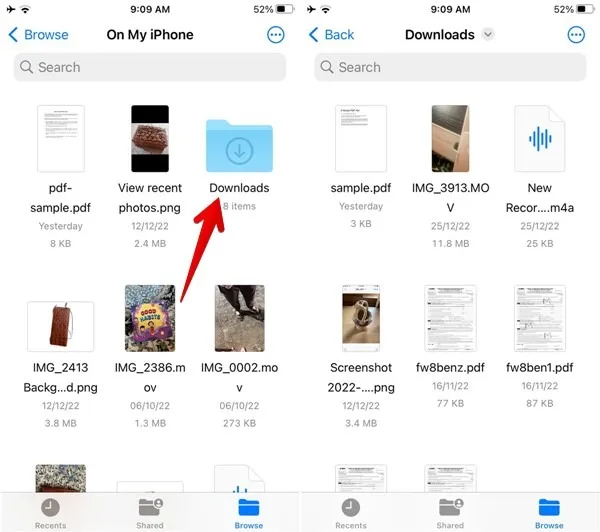
- Toque em qualquer arquivo para abri-lo.
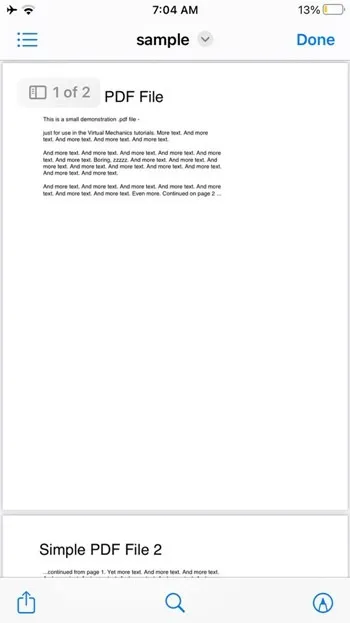
- Se você não encontrar o arquivo baixado nesta pasta, vá para “Navegar -> iCloud Drive -> Pasta de downloads”. Seu arquivo baixado deve estar lá.
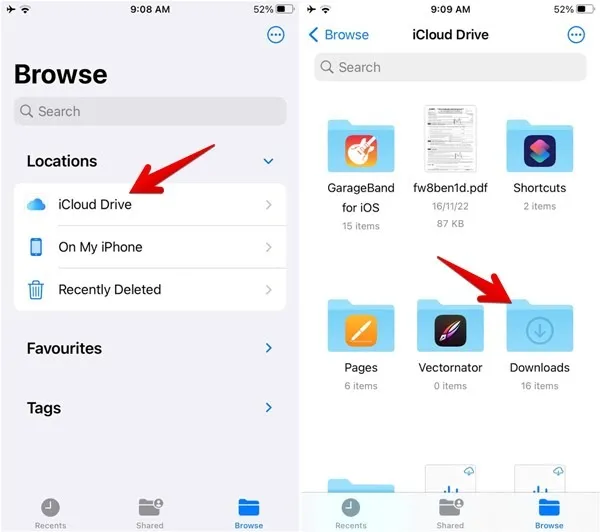
Como encontrar downloads usando o aplicativo de pesquisa
Se o seu arquivo não estiver na pasta Downloads, você pode usar a pesquisa do Spotlight ou a pesquisa dentro do aplicativo Arquivos.
- Abra o aplicativo Arquivos em seu telefone.
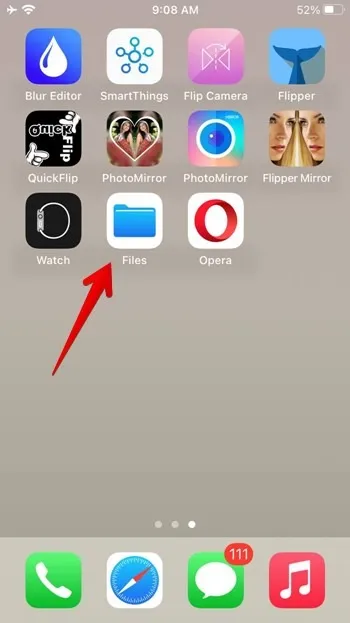
- Toque na barra de pesquisa na parte superior e digite o nome do arquivo que deseja encontrar.
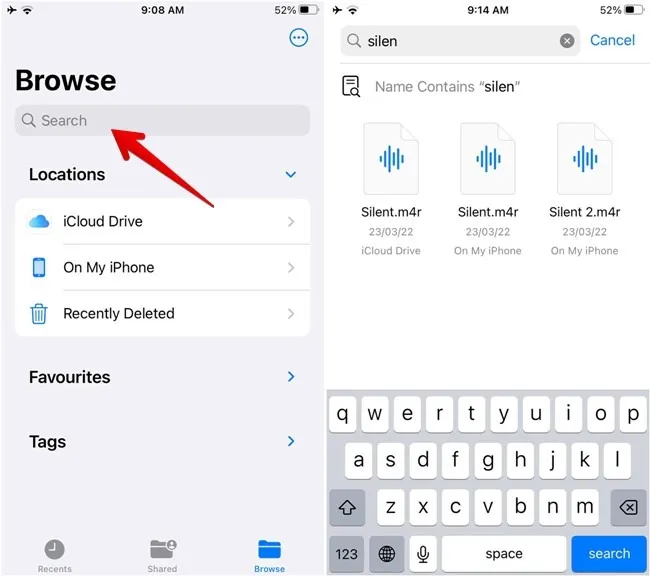
- Seu arquivo baixado deve aparecer nos resultados da pesquisa. Pressione e segure o arquivo assim que encontrá-lo e selecione “Mostrar na pasta anexa” no menu para visualizar o arquivo em sua pasta atual. Você verá o nome da pasta no topo.
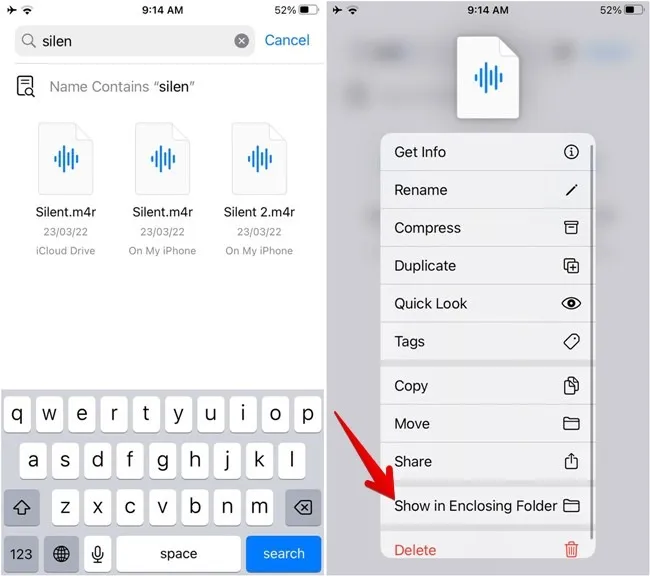
- Como alternativa, deslize para baixo a partir do meio da tela em sua tela inicial para abrir a pesquisa do Spotlight. Digite o nome do arquivo e você verá os resultados correspondentes.
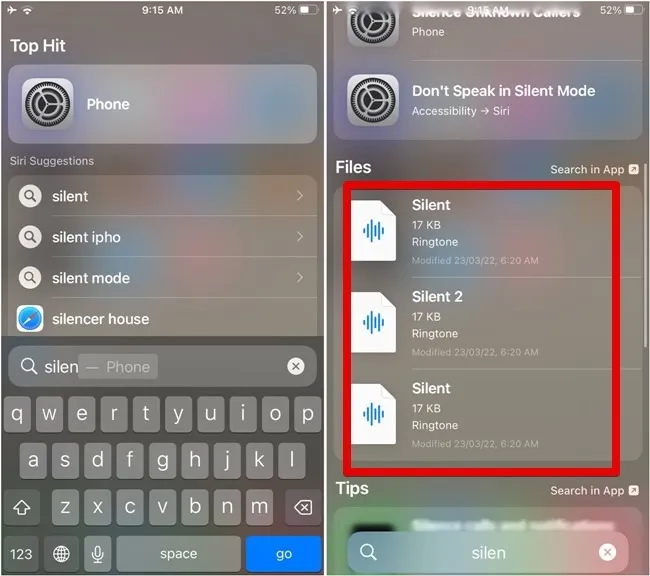
Como encontrar fotos baixadas
Normalmente, as fotos baixadas da Internet usando qualquer navegador, como Safari ou Chrome, ou qualquer outro aplicativo devem aparecer no aplicativo Apple Photos. No entanto, se você baixou uma foto pressionando o botão Salvar em arquivos, procure-a na pasta Downloads, conforme descrito anteriormente.
Para quem não sabe, você verá principalmente duas opções ao baixar imagens ou vídeos no iPhone: Salvar imagem/Salvar vídeo e Salvar em arquivos. O primeiro baixará as imagens ou vídeos para o aplicativo Fotos, enquanto o segundo fará o download para a pasta Downloads no aplicativo Arquivos.
Como encontrar PDFs baixados
Assim como acontece com outros arquivos baixados, normalmente você encontrará os PDFs na pasta Downloads do aplicativo Arquivos se fizer o download de um navegador. Mas se você quiser visualizar o PDF baixado de um aplicativo de bate-papo como WhatsApp ou Telegram, as coisas são um pouco diferentes. Basicamente, você deve primeiro salvar o arquivo PDF manualmente no seu iPhone, conforme mostrado abaixo.
- Abra o aplicativo onde o arquivo PDF está localizado no momento. Por exemplo, WhatsApp.
- Toque no arquivo PDF no aplicativo para visualizá-lo no modo de tela cheia.
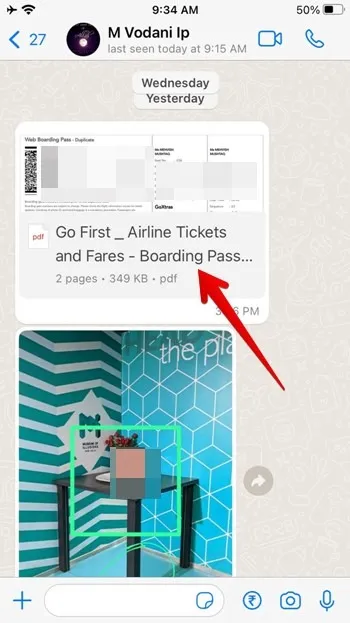
- Pressione o ícone “Compartilhar” e selecione “Salvar em arquivos” no menu.
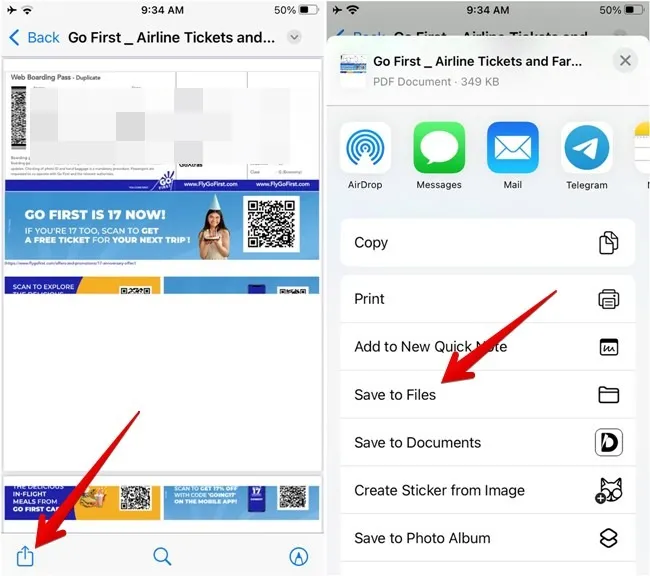
- Selecione o local de download onde deseja salvar o PDF.

- Abra o aplicativo Arquivos e vá até a pasta onde você baixou o arquivo PDF.
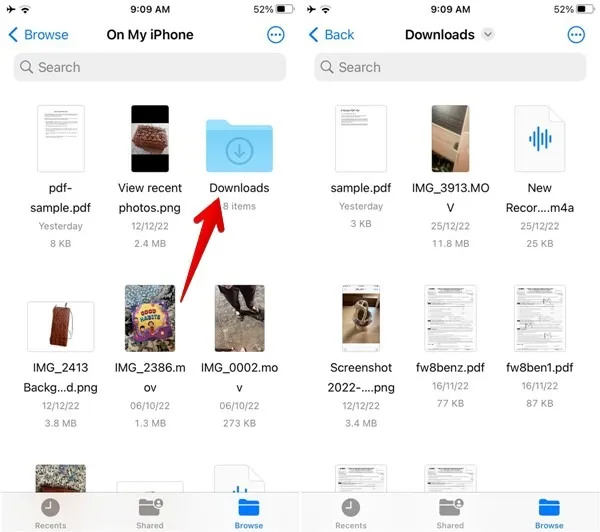
Como encontrar arquivos baixados do Chrome
Os arquivos baixados do navegador Chrome também aparecerão na pasta Downloads do aplicativo Arquivos. Mas se você não conseguir encontrar os arquivos do Chrome, siga as etapas abaixo:
- Abra o navegador Chrome no seu iPhone ou iPad.
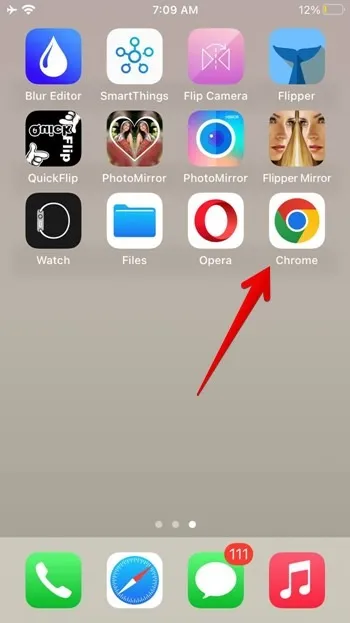
- Toque no ícone de “três pontos” e selecione “Downloads”.
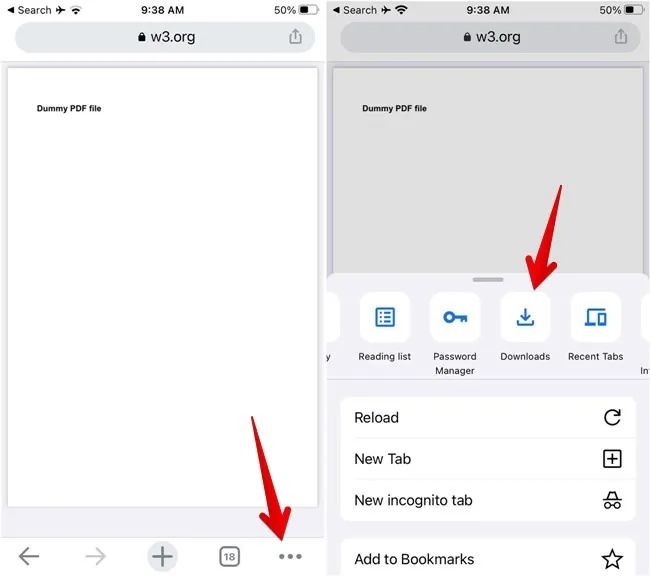
Como encontrar músicas baixadas
A música baixada aparecerá na pasta Downloads do aplicativo Música. Siga estas etapas para localizar os downloads de música no seu iPhone:
- Abra o aplicativo Apple Music no seu iPhone.
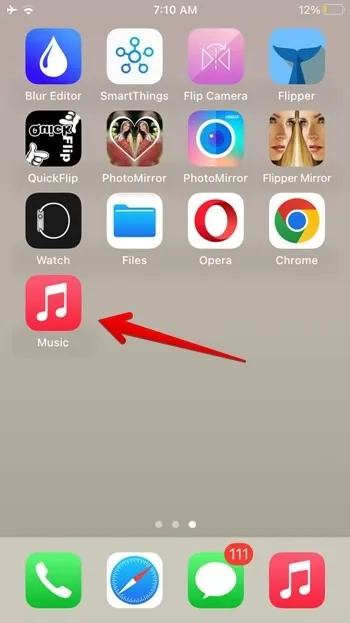
- Toque na guia “Biblioteca” na parte inferior e selecione a pasta “Downloaded”.
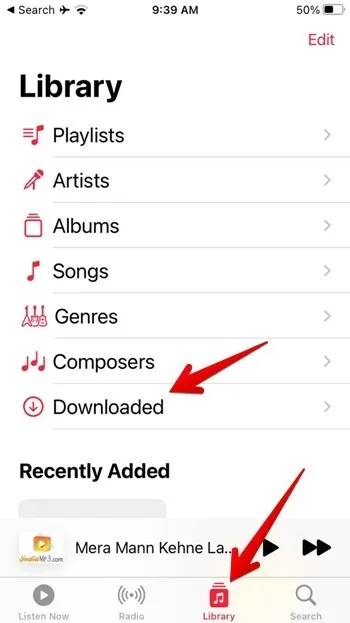
- Você encontrará diferentes categorias para arquivos de música baixados, como artistas, álbuns, músicas, etc. Role para baixo para encontrar a seção “Baixados recentemente”.
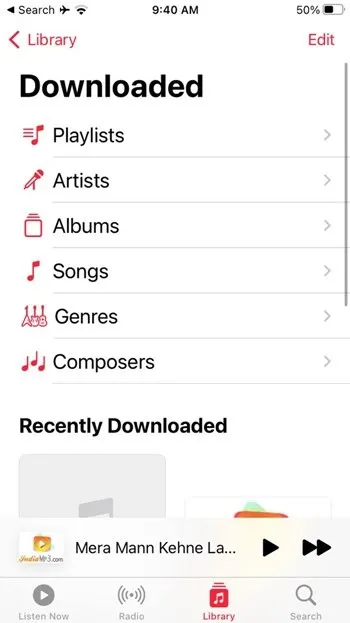
Como encontrar downloads de vídeos do YouTube
O YouTube oferece um botão nativo para baixar vídeos para visualização offline. Este botão está presente nos vídeos no YouTube.
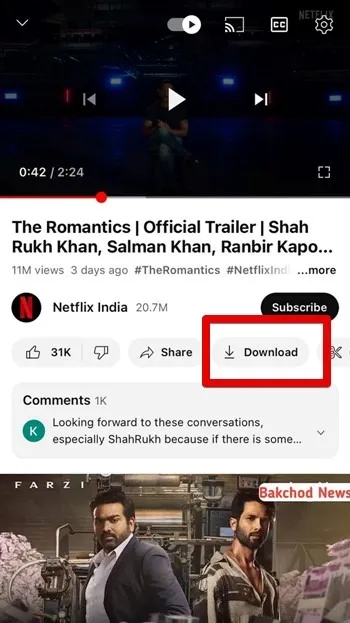
Se você usou esse botão para baixar vídeos do YouTube, não encontrará os vídeos baixados no aplicativo Arquivos. Eles ainda estarão dentro do aplicativo do YouTube.
Siga estas etapas para localizar seus downloads de vídeo do YouTube no iPhone e no iPad:
- Abra o aplicativo do YouTube em seu iPhone ou iPad.
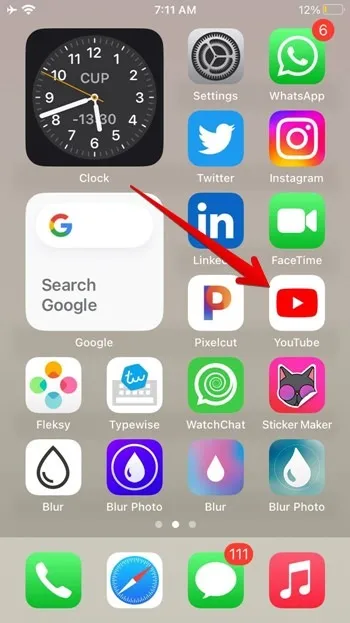
- Toque na guia “Biblioteca” na parte inferior, seguida de “Downloads”.
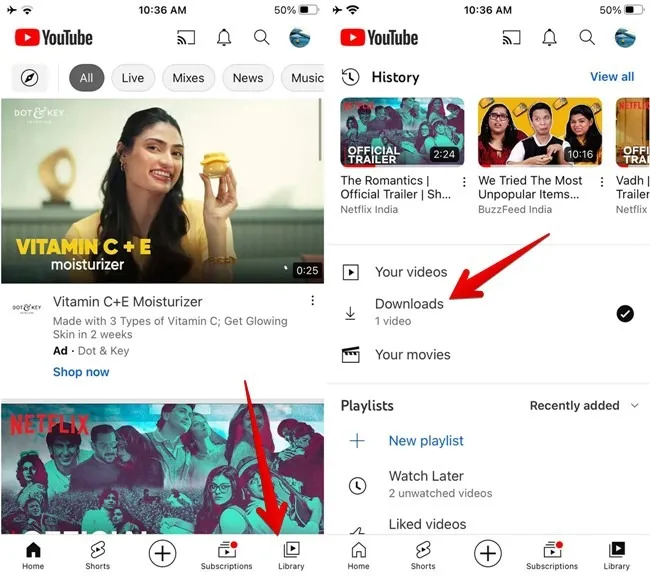
- Você encontrará todos os seus vídeos baixados do YouTube. Toque no vídeo que deseja reproduzir. O vídeo será reproduzido mesmo se você não tiver uma conexão ativa com a Internet.

- Se, no entanto, você baixou o vídeo do YouTube usando um aplicativo de download de vídeo, procure-o nesse aplicativo ou na pasta Downloads do aplicativo Arquivos.
Como encontrar arquivos baixados de outros aplicativos
Outros aplicativos além do YouTube também armazenam os arquivos baixados no próprio aplicativo. Verifique primeiro os arquivos baixados no aplicativo Arquivos e, se não encontrar, verifique no aplicativo onde baixou o arquivo.
Em alguns aplicativos, você deve salvar manualmente os arquivos baixados no aplicativo Arquivos, da mesma forma que faria com PDFs. Abra o arquivo no aplicativo e toque em “Compartilhar → Salvar em Arquivos” e visualize o arquivo baixado no aplicativo Arquivos.
Como alterar o local da pasta de downloads
Com o iOS 16, a Apple mudou a localização dos Downloads do seu iPhone para o iCloud. Se você deseja restaurá-lo na seção “No meu iPhone” ou em uma pasta diferente, siga estas etapas:
- Abra “Configurações” no seu iPhone.
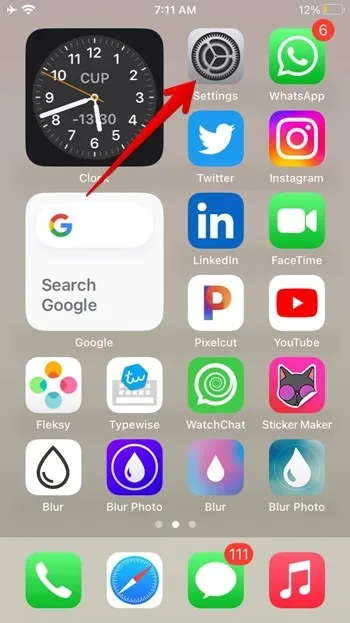
- Role para baixo e toque em “Safari” seguido de “Downloads” na próxima tela.
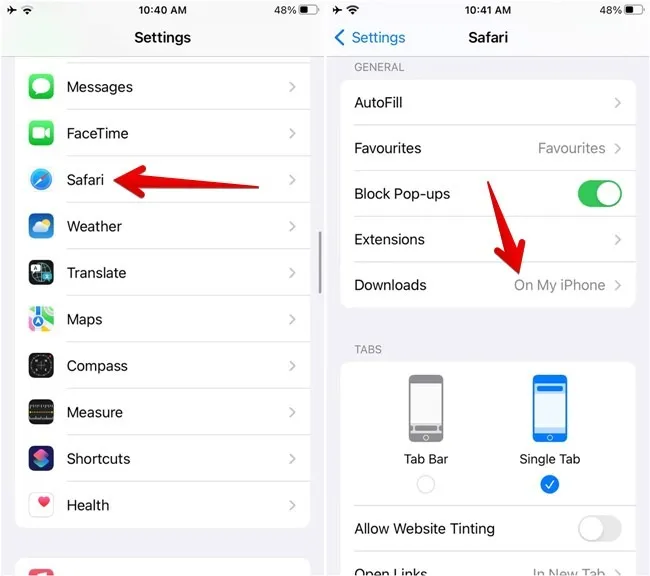
- Selecione “No meu iPhone”. Se você quiser alterar o local para uma pasta personalizada, toque em “Outro” e selecione a pasta preferida.
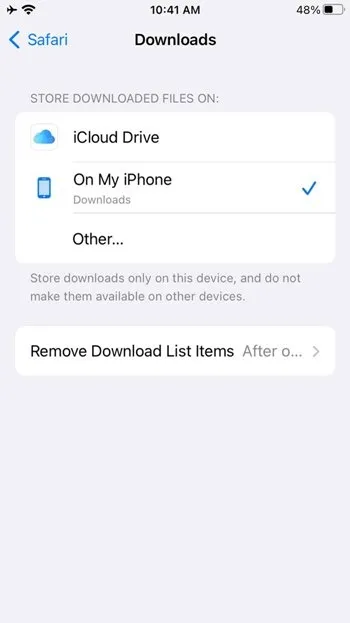
Bônus: como excluir arquivos baixados
Para excluir um arquivo baixado do seu iPhone, siga estas etapas:
- Abra o aplicativo Arquivos e vá para a pasta Downloads presente dentro da pasta No meu iPhone ou iCloud, conforme mostrado anteriormente.
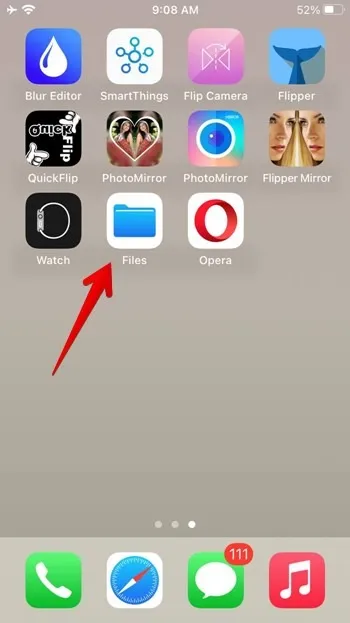
- Pressione e segure o arquivo que deseja excluir e selecione “Excluir” no menu.
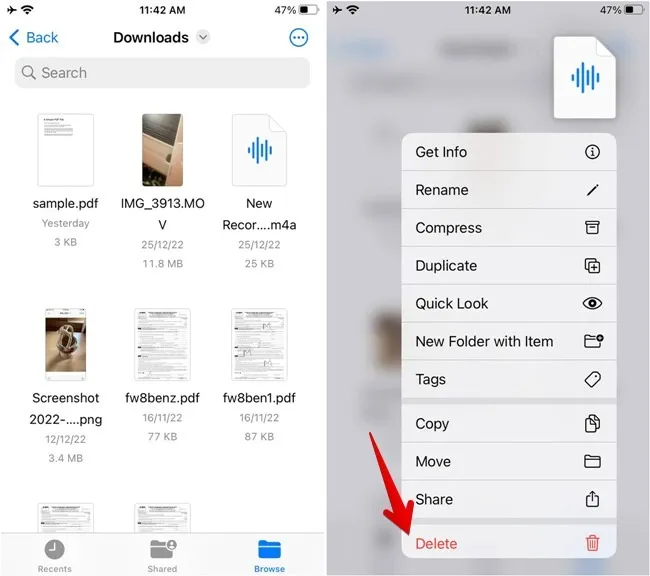
perguntas frequentes
Como posso encontrar aplicativos baixados no meu iPhone?
Deslize para a esquerda até a última página da tela inicial para abrir a App Library. Aqui você encontrará todos os aplicativos baixados organizados automaticamente em diferentes categorias. Como alternativa, deslize para baixo em qualquer uma das páginas da tela inicial para abrir a pesquisa e digite o nome do aplicativo que deseja encontrar.
Como posso classificar os arquivos baixados no meu iPhone?
Abra a pasta Downloads no aplicativo Arquivos. Pressione o ícone de três pontos na parte superior e selecione “Data” para ver seus arquivos baixados recentemente na parte superior. Continue lendo para aprender outras dicas para gerenciar seus arquivos no aplicativo Arquivos.
Como posso baixar um PDF de um navegador no meu iPhone?
Inicie o navegador e abra o arquivo PDF no navegador. Toque no botão “Abrir em” na parte inferior e selecione “Salvar em arquivos”. Como alternativa, toque no ícone Compartilhar e selecione “Salvar em arquivos”.
Todas as capturas de tela e imagens de Mehvish Mushtaq.



Deixe um comentário